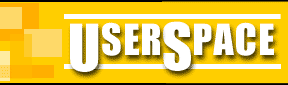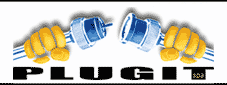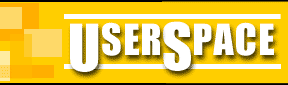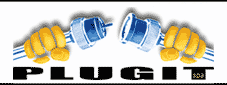|
Come
configurare il client Fetch 3.03 |
 |
 Configurazione del Client Fetch 3.03 Configurazione del Client Fetch 3.03
Partiamo dal punto in cui ha già realizzato le tue pagine,
composte da files .html e immagini (.gif e/o .jpg) e devi procedere all'upload delle
stesse all'interno del tuo spazio nel server di UserSpace
 Avvia il
programma. Comparirà una finestra come quella riportata in figura: Avvia il
programma. Comparirà una finestra come quella riportata in figura:
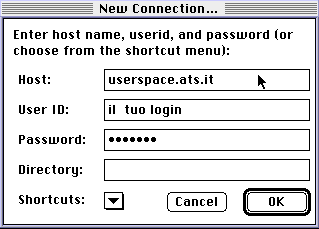
- Host: userspace.ats.it, il server di
destinazione
- User ID: è il tuo login di accesso alla
posta elettronica
- Password: La password che usi per la posta
elettronica
- Directory: Lascia lo spazio vuoto
 Clicca
sul bottone OK Clicca
sul bottone OK
 Comparirà la seguente finestra: Comparirà la seguente finestra:
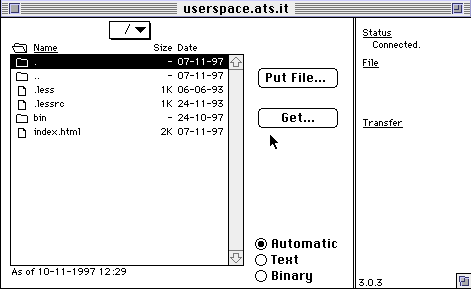
 Ciò
che viene visualizzato è il contenuto della directory remota, cioè quella corrispondente
al tuo spzio sul server. Ciò
che viene visualizzato è il contenuto della directory remota, cioè quella corrispondente
al tuo spzio sul server.
Clicca su Put File... Comparirà la finestra di seleione file del tuo
disco rigido.
Puoi quindi navigare all'interno del tuo disco fino ad arrivare alla cartella dove si
trovano le pagine e le immagini che vuoi scaricare nel tuo spazio web, selezionare i file
e cliccare su Apri (OK) per procedere all'invio del file selezionato.
Importante:
- La modalità di trsmissione deve
essere ROW DATA
- La prima pagina della
directory principale e di tutte le sottodirectories DEVE avere il nome index.html per fare
in modo che sia visibile come pagina web e non come elenco del contenuto della directory
 
|